È possibile creare famiglie contenenti componenti nidificati che risultano intercambiabili durante l'aggiunta ai modelli.
Per specificare il tipo di famiglia che può essere contenuto in una famiglia nidificata, definire il parametro di tipo di famiglia come parametro di istanza o di tipo. Una volta definito un componente nidificato come parametro tipo di famiglia, le famiglie dello stesso tipo caricate successivamente diventano automaticamente interscambiabili senza richiedere ulteriori operazioni.
Se è necessario etichettare e includere in un abaco ogni singolo componente della famiglia nidificata, assicurarsi che ogni famiglia caricata nella famiglia host sia condivisa.
 Vedere Video: Utilizzo di famiglie nidificate e condivise.
Vedere Video: Utilizzo di famiglie nidificate e condivise.
Esempio in Architecture
Se si aggiungono due vasistas ad una famiglia di porte, è sufficiente posizionarne uno solo e assegnarvi un testo etichetta che lo classifichi come parametro del tipo di famiglia. Il secondo vasistas verrà incluso automaticamente nell'elenco di vasistas disponibili. Se si caricano altri cinque tipi di vasistas, saranno tutti disponibili per la selezione.
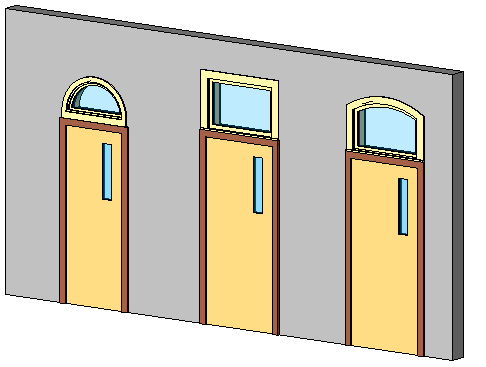
Famiglia di porte con più vasistas nidificati assegnati ad un parametro Tipo di famiglia.
- Aprire una famiglia o crearne una nuova.
- Caricare i componenti che si desidera nidificare nella famiglia. Ad esempio, se ci si trova in una famiglia di porte, caricare diversi tipi di vasistas.
- Fare clic sulla scheda Crea
 gruppo Modello
gruppo Modello
 (Componente) e selezionare un elemento nel Selettore di tipo.
(Componente) e selezionare un elemento nel Selettore di tipo.
- Fare clic nell'area di disegno per inserire il primo componente nella posizione desiderata.
Nota: Nel caso della famiglia di porte, è anche necessario vincolare la larghezza dei vasistas alla larghezza della porta. A seconda delle circostanze, può essere necessario prendere in considerazione un'azione simile. In questo modo si garantisce che, una volta scambiati i componenti, questi rimangano nella stessa posizione e mantengano le stesse dimensioni.
- Selezionare il componente nidificato.
- Nel gruppo Quota etichetta della barra multifunzione, per Etichetta, fare clic su
 (Crea parametro).
Nota: Quando si aggiunge un parametro nella finestra di dialogo Tipi di famiglia, fare clic su Aggiungi, selezionare Tipo famiglia come Tipo di parametro e quindi selezionare la categoria desiderata nella finestra di dialogo Seleziona categoria. Quando si aggiunge il parametro utilizzando lo strumento Parametro, il parametro viene assegnato automaticamente al Tipo famiglia e gli viene assegnata la rispettiva categoria di famiglia.
(Crea parametro).
Nota: Quando si aggiunge un parametro nella finestra di dialogo Tipi di famiglia, fare clic su Aggiungi, selezionare Tipo famiglia come Tipo di parametro e quindi selezionare la categoria desiderata nella finestra di dialogo Seleziona categoria. Quando si aggiunge il parametro utilizzando lo strumento Parametro, il parametro viene assegnato automaticamente al Tipo famiglia e gli viene assegnata la rispettiva categoria di famiglia. - Nella finestra di dialogo Proprietà parametro, in Tipo di parametro, selezionare Parametro famiglia.
- In Dati parametro, immettere il nome desiderato e selezionare l'opzione che consente di creare un parametro di istanza o un parametro del tipo.
- Selezionare un valore per Raggruppa parametro in.
Si designa così la sezione sotto cui il parametro verrà visualizzato nella finestra di dialogo Proprietà istanza o Proprietà del tipo.
- Fare clic su OK.
- Salvare il file e caricarlo nel progetto.
- Aggiungere il componente al modello di edificio e selezionarlo.
- Fare clic su Modifica tipo per visualizzare la finestra di dialogo Proprietà del tipo, oppure visualizzare le proprietà di istanza nella tavolozza Proprietà.
- Individuare il parametro del tipo di famiglia e selezionare un componente diverso dall'elenco.